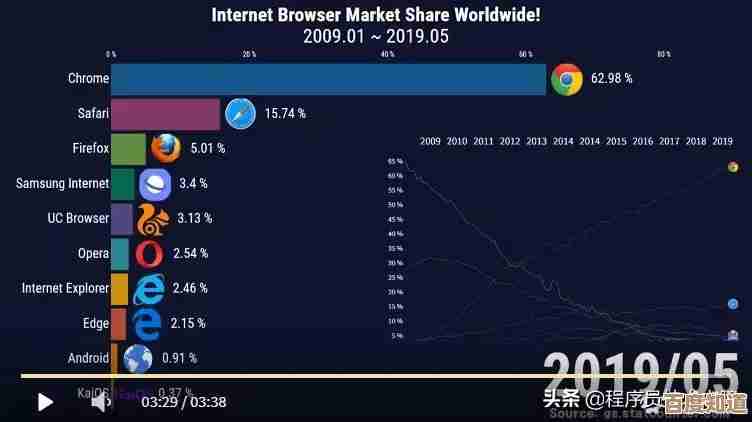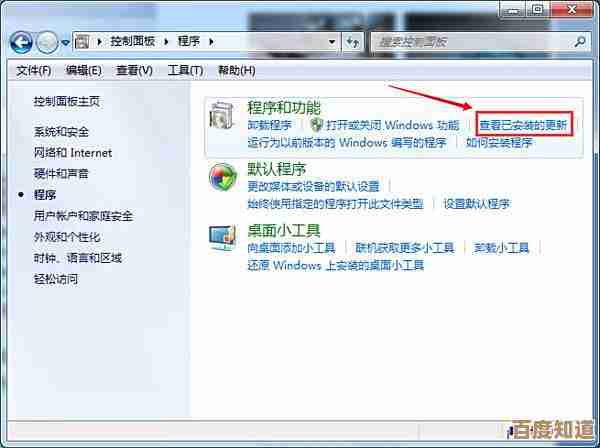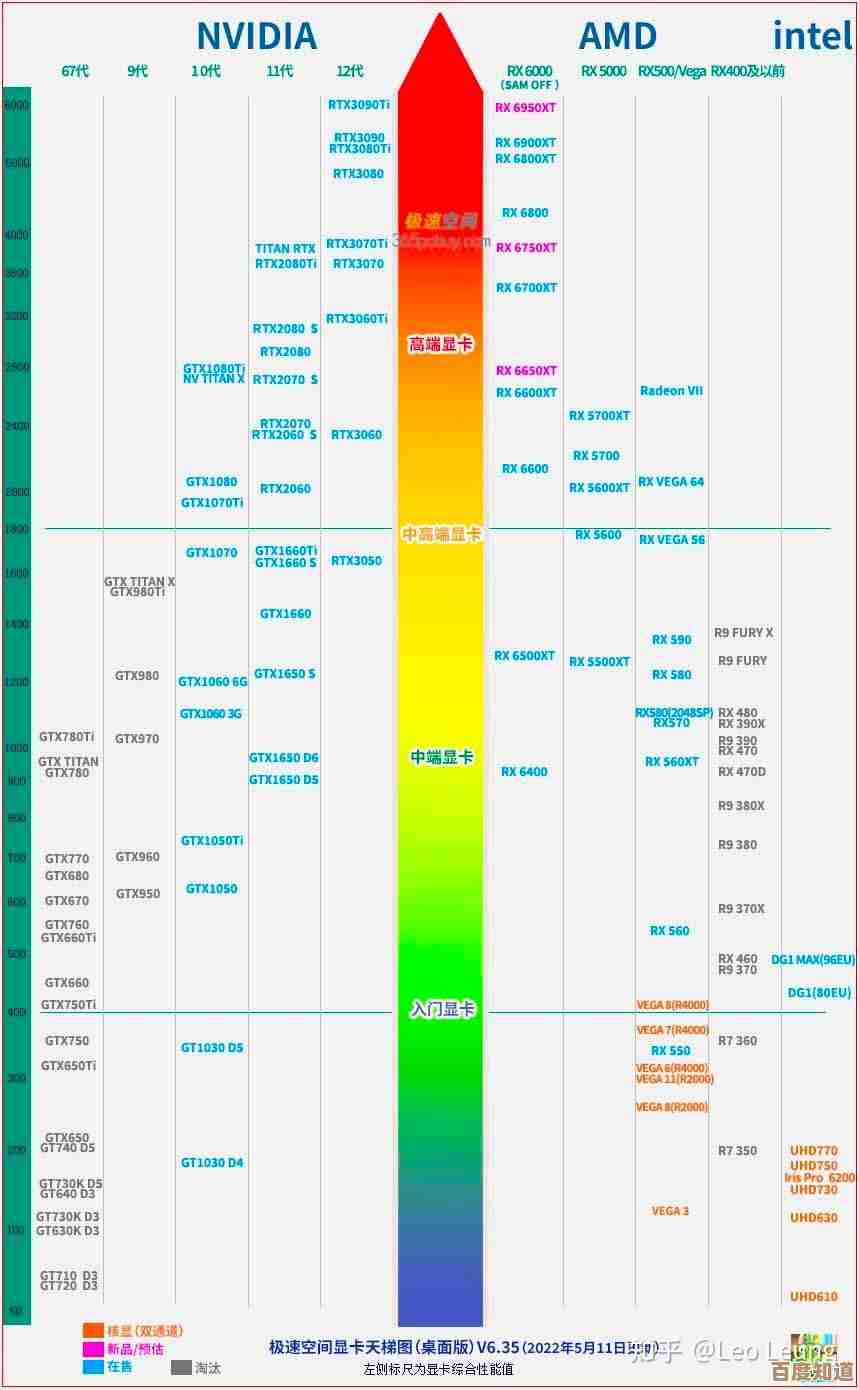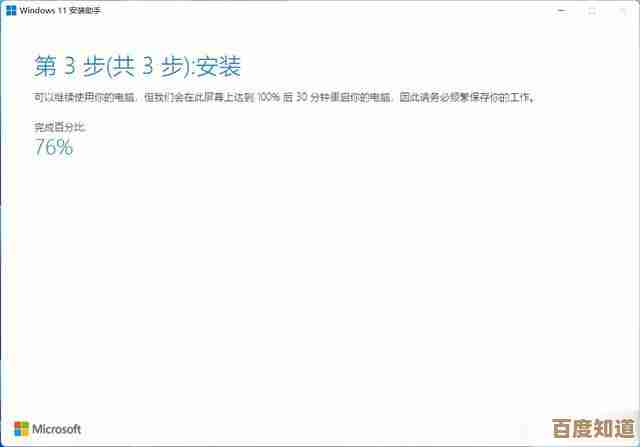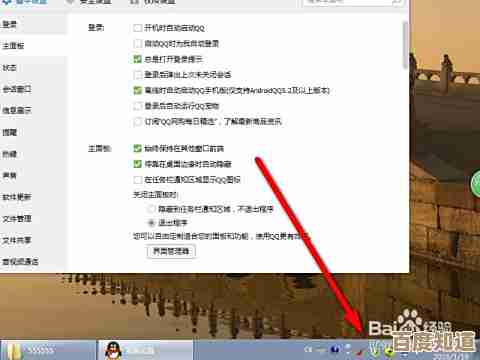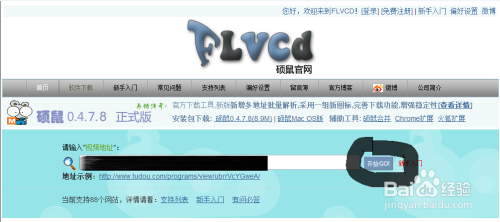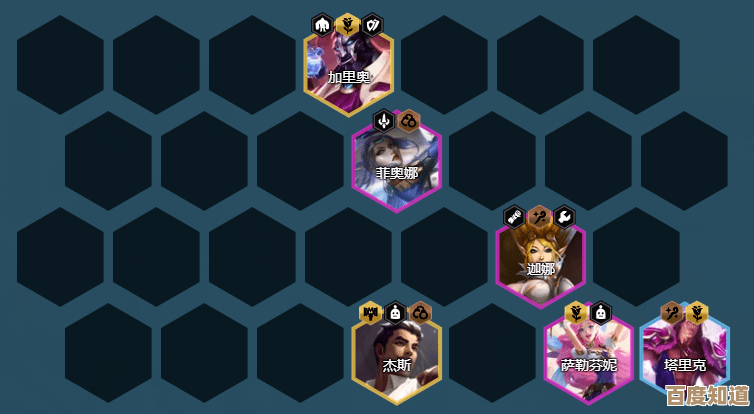小鱼教您掌握苹果电脑截图快捷键,轻松实现高效截屏
- 问答
- 2025-10-28 01:44:32
- 1
(根据“小鱼教您掌握苹果电脑截图快捷键,轻松实现高效截屏”视频内容整理)
最常用的三个基础快捷键
-
全屏截图:Command + Shift + 3
按下后,屏幕会闪一下,并伴有相机快门声,截图会以“截图+日期时间”的格式自动保存在桌面上。
-
区域截图:Command + Shift + 4
按下后,鼠标指针会变成一个带坐标的十字准星,用这个指针拖拽出一个矩形区域,松开鼠标即可完成截图,截图同样会自动保存在桌面。
-
窗口截图:Command + Shift + 4 + 空格键
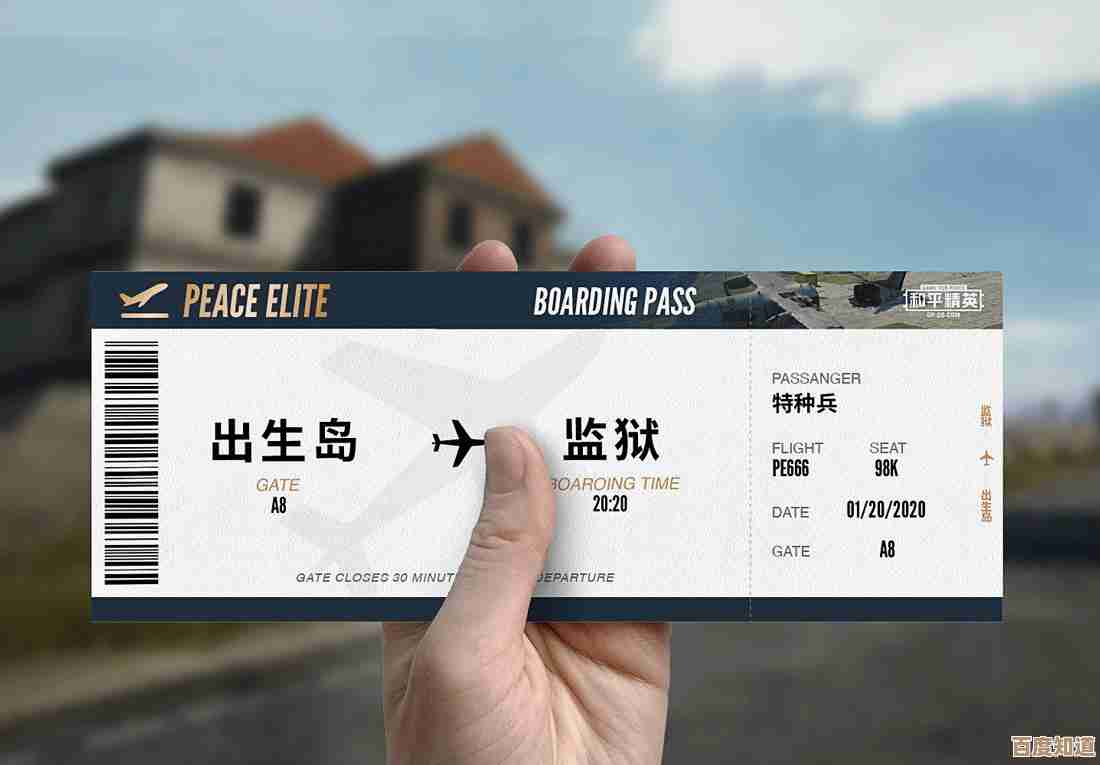
先按下 Command + Shift + 4,这时指针变成十字准星,然后再按一下空格键,指针会变成一个相机图标,把这个相机图标移动到任何一个窗口上(窗口会变蓝突出显示),点击鼠标,就能单独截取这个窗口的图片,带漂亮的阴影效果,这个截图也会自动存到桌面。
进阶技巧:截图到剪贴板
如果你不想让截图立刻保存为文件,而是想先粘贴到微信、Word等地方,可以在以上所有快捷键后面再加一个 Control 键。
- 举例:
- 截取全屏到剪贴板:Command + Shift + Control + 3
- 截取区域到剪贴板:Command + Shift + Control + 4
按下后,屏幕也会闪一下,但桌面上不会生成文件,你需要到要粘贴的地方(比如聊天窗口)再按一次 Command + V 把图片贴出来。
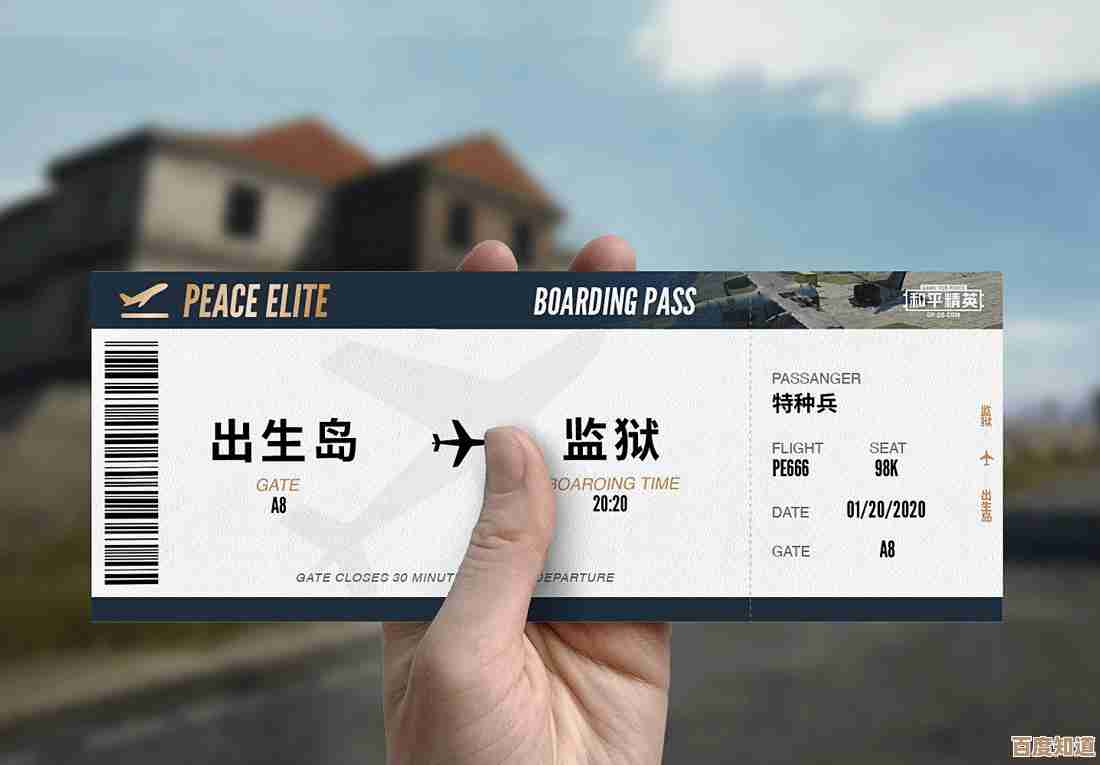
一个更强大的工具:截图工具栏(macOS Mojave 及更新系统)
小鱼特别推荐这个功能,因为它最直观、功能最全。
- 快捷键:Command + Shift + 5
- 按下后,屏幕底部会弹出一个小工具栏,里面有各种选项:
- 截取整个屏幕
- 截取所选窗口
- 截取所选部分(就是区域截图)
- 录制整个屏幕(录屏)
- 录制所选部分(区域录屏)
工具栏旁边还有个“选项”菜单,可以设置倒计时、选择截图保存的位置(比如直接存到桌面、文档,或者只存到剪贴板),甚至可以设置定时截图,非常方便。
小鱼的总结建议:
- 记不住快捷键? 就记一个 Command + Shift + 5,用工具栏操作,最省心。
- 想快速截个图发给人? 用 Command + Shift + Control + 4 区域截图到剪贴板,然后直接粘贴发送,桌面不会留下文件,很干净。
- 想截取一个漂亮的程序窗口? 一定要用 Command + Shift + 4 + 空格键。
本文由帖慧艳于2025-10-28发表在笙亿网络策划,如有疑问,请联系我们。
本文链接:http://waw.haoid.cn/wenda/48956.html